Slik Skjermbilde På Mac (Detaljert Veiledning)
Før vi stuper inn
Før vi dykker inn, la oss sørge for at du er trygg på nettet. Vi opprettet SpyHunter fordi sikkerheten din er viktig for oss.
Beskytt datamaskinen din i dag — last ned SpyHunter her! Sjekk ut våre beste tips nedenfor for å holde datamaskinen din trygg og sikker.

Har du noen gang hatt behov for å lagre eller dele nøyaktig det som er på dataskjermen? Skriv inn skjermbildet – et raskt øyeblikksbilde av skjermen.
Enten det er å hente bevis på et kjøp, fange en feil for teknisk støtte eller bare holde en minneverdig prat, er skjermbilder den digitale altmuligmannen i dataverktøysettet.
Denne guiden viser deg hvordan du tar skjermbilder på Mac, fra å ta grunnleggende fullskjermbilder til selektive områdeopptak, slik at du aldri går glipp av en detalj.
Hva er et skjermbilde og hvorfor trenger du et?
Et skjermbilde er et digitalt bilde av det som er synlig på en dataskjerm. Den fanger opp nøyaktig det du ser på skjermen i det øyeblikket, slik at du kan lagre eller dele det.
Denne funksjonen er spesielt nyttig når du trenger en konkret visuell oversikt over innholdet på skjermen.
Enten det er for å lagre en kvittering, fange opp en feilmelding for å få teknisk støtte, eller bare dele en morsom kommentar på sosiale medier, fungerer skjermbilder som et raskt, pålitelig verktøy for å dokumentere informasjon som kan endres eller forsvinne.

Hvordan ta et fullskjermbilde på Mac
Å ta et skjermbilde på en Mac er en enkel prosess som kan være nyttig for alt fra å lagre viktig informasjon til å dele bilder med venner eller kolleger. Mac-operativsystemet har innebygde snarveier for disse handlingene, og sikrer at du enkelt og raskt kan fange det som er på skjermen.
Følg instruksjonene nedenfor, og viser deg hvordan du skjermbilder på Mac.
Bruke Command-Shift-3 for øyeblikkelig skjermfangst
For å ta et fullskjermbilde på Mac-en din, bruk hurtigtasten Command + Shift + 3. Denne metoden fanger opp alt som er synlig på skjermen din på en enkel måte.
- Finn tastene på tastaturet.
CommandogShifter vanligvis på venstre side, mens3-tasten er langs den øverste raden med tall. - Trykk på disse tastene samtidig. Du bør se Mac-skjermen blinke, noe som indikerer at et skjermbilde er tatt.
- Slipp tastene. Som standard vil skjermbildet lagres automatisk. Du finner filen på skrivebordet, merket med gjeldende dato og klokkeslett for å gjøre den enkel å finne.
Denne hurtigtastkombinasjonen sikrer at du aldri går glipp av muligheten til å ta det perfekte bildet av hele skjermens innhold. Enten for jobb, skole eller personlig bruk, er det en essensiell ferdighet for Mac-brukere!
Hvordan fange et bestemt område av skjermen
Enten du lager en opplæring, presenterer data eller trenger en rask referanse, kan det være utrolig nyttig å fange et spesifikt område av dataskjermen.
Bruk Command-Shift-4 for målrettede skjermbilder
Ved å bruke snarveien Command+Shift+4 forvandler du markøren til et trådkors, slik at du kan dra og velge nøyaktig det du vil fange på skjermen. Dette verktøyet er ideelt for brukere som trenger kontroll over skjermbildedimensjonene uten å måtte beskjære bilder senere.
Trykk Command, Shift og 4 samtidig. Musepekeren endres til et trådkors. Pek og dra for å velge området du vil fange. Slik manipulerer du valget ditt:
- Trykk og slipp
Space bar: Konverterer trådkorset til et kamera, slik at du kan fange et vindu ved å klikke på det. Det fangede vinduet er forbedret med en hvit kant og skygge for bedre synlighet. - Hold
Space baretter å ha trukket: Låser størrelsen på det valgte området, men lar deg flytte det, nyttig for å finjustere fangstområdet. - Hold nede
Shift-tasten etter å ha trukket: Fryser alle unntatt én kant av utvalget, som du kan justere ved å bevege musen, og forbedre kontrollen over skjermbildets dimensjoner. - Slipp og trykk
Shiftigjen uten å slippe museknappen: Gjør det mulig å justere andre kanter, noe som gir fleksibilitet i å endre størrelsen på det fangede området.
Når området ditt er definert, slipper du muse- eller styreflateknappen for å ta skjermbildet, som deretter lagres på skrivebordet ditt som standard. Om nødvendig kan et hvilket som helst miniatyrbilde på skjermen klikkes for umiddelbar redigering eller dras direkte inn i dokumenter eller e-poster for raskere tilgang.
Denne metoden legger vekt på presisjon, slik at Mac-brukere kan oppnå de nøyaktige skjermbilderesultatene de trenger.
Bruk Command+Shift+5 for allsidige skjermbildealternativer
Introdusert med macOS Mojave, revolusjonerer Command + Shift + 5 tastatursnarveien hvordan brukere fanger og tar opp skjermene sine.
Hvis du trykker på disse tastene samtidig, vises et allsidig kontrollpanel nederst på skjermen, som tilbyr flere hurtigtilgangsalternativer for å skreddersy skjermopptakene og opptakene dine nøyaktig til dine behov.
Utforsk kontrollpanelet på skjermen
Når du påkaller skjermbildegrensesnittet med Command + Shift + 5 på Mac-en, blir du presentert med et pent organisert panel lastet med forskjellige opptaksverktøy.
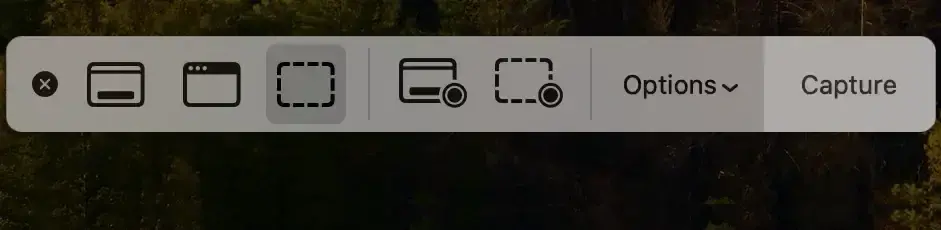
Dette panelet lar deg velge mellom å fange hele skjermen, et valgt vindu eller en manuelt valgt del av skjermen. Variasjonen av skjermopptaksalternativer tilbyr allsidighet og flotte nye funksjoner.
Den første knappen på skjermbildeverktøyet brukes for et fullskjermbilde, som vist nedenfor.
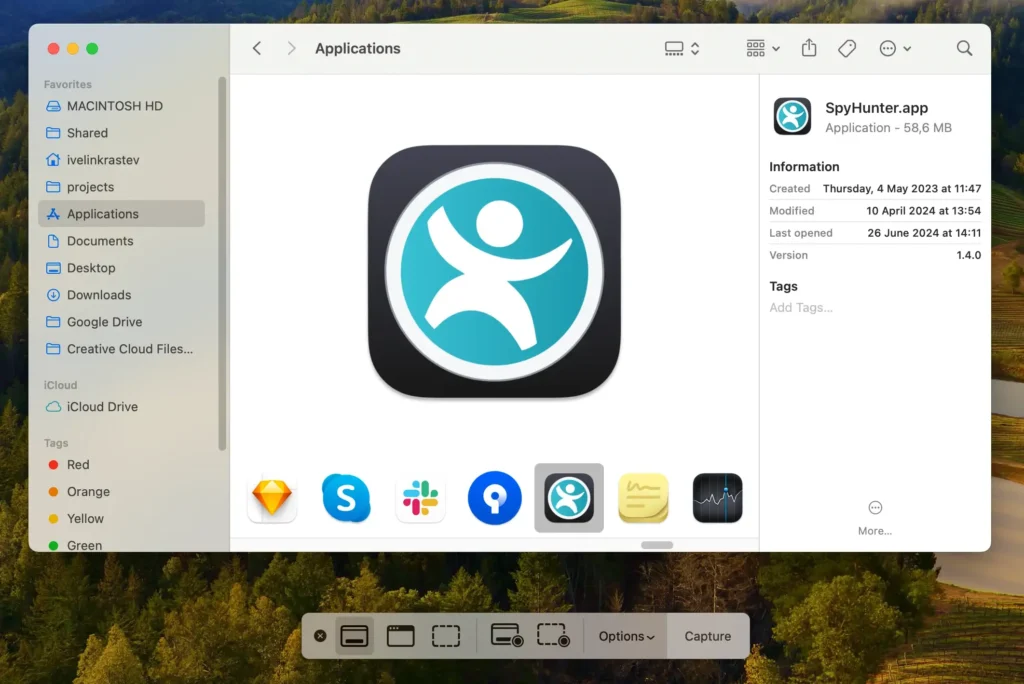
Ved siden av er knappen som brukes til å fange et spesifikt aktivt vindu. Når du bruker dette alternativet, vil en blåfarget utheving vise deg det nøyaktige vinduet du vil fange.
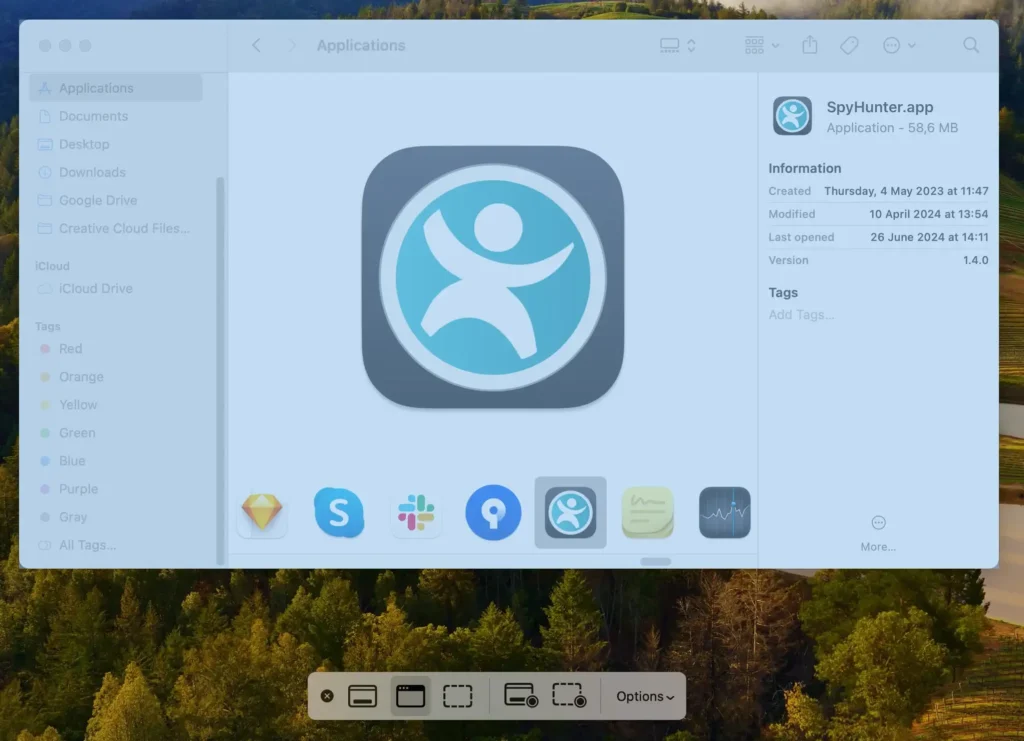
Til slutt brukes den tredje knappen på skjermbildeverktøyet til å ta et skjermbilde av et område du kan velge ved å bruke et rektangulært valg i fritt format. Dra med musen for å låse inn valgformen.
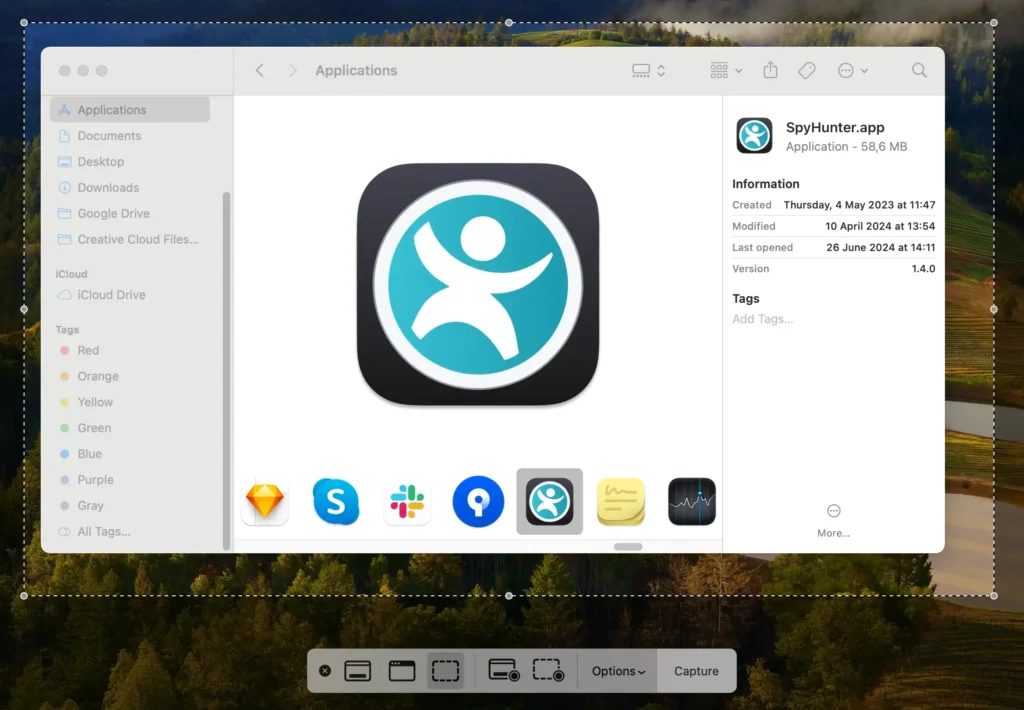
Ved siden av disse finnes alternativer for videoopptak – velg å ta opp hele skjermen eller bare en del av den. Slik fleksibilitet er spesielt nyttig for å lage opplæringsprogrammer eller demonstrasjoner direkte fra enheten din.
Å ha en integrert skjermopptaker er et flott tillegg til nyere versjoner av macOS. Skjermopptak har en rekke nyttige applikasjoner.
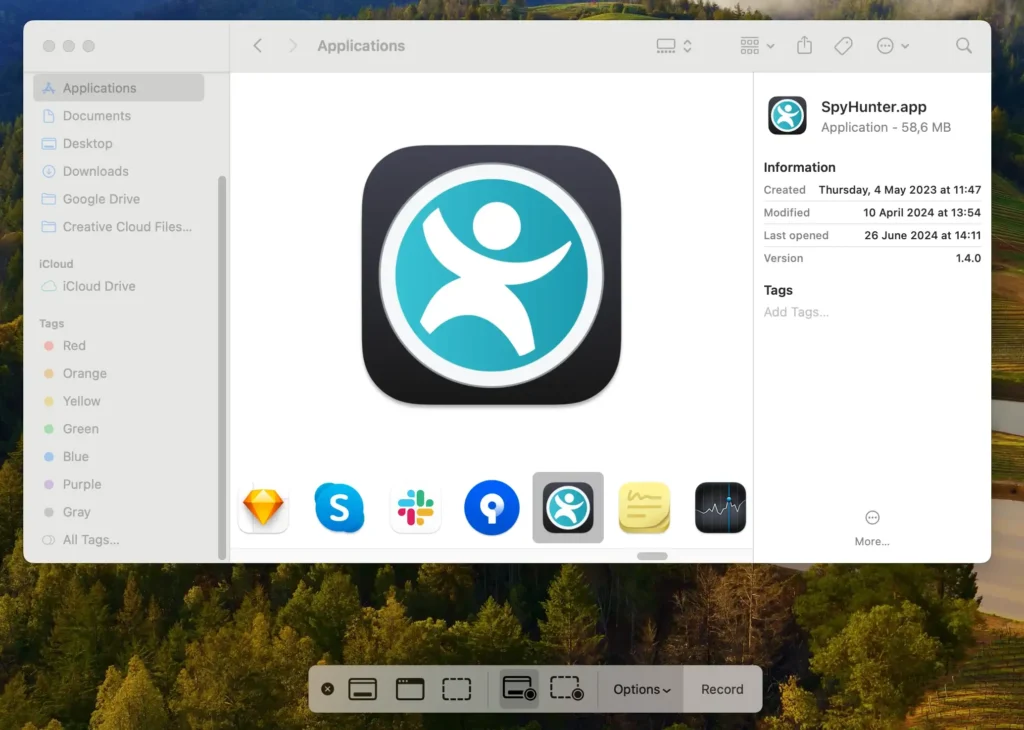
Panelet inneholder også en praktisk Options. Ved å klikke her avsløres innstillinger for å lagre skjermbildet eller opptaket på forskjellige steder som skrivebord, dokumenter eller utklippstavle, og til og med angi en tidtakerforsinkelse – en hendig funksjon for å fange rullegardinmenyer eller andre midlertidige popups.
Forbedringer slutter ikke der. Slå av synligheten av musepekeren i skjermbilder eller deaktiver det flytende miniatyrbildet som vises midlertidig etter fangst, som kan dras inn i dokumenter eller raskt merkes.
Hvis kontrollpanelet blokkerer en del av skjermen din, drar du den bare til et annet sted for å passe arbeidsflyten bedre.
Hold Mac-en i form med SpyHunter
SpyHunter er en Mac-applikasjon primært fokusert på sikkerhet, som også tilbyr flere verktøy som kan hjelpe deg å frigjøre diskplass på systemet ditt og holde alt, inkludert skjermbildene dine, veldig ryddig og organisert.
SpyHunter kan oppdage og fjerne skadelig programvare, inkludert adware og uønskede apper som kan fylle skrivebordet ditt med annonser eller nettleserne dine med uønskede popup-vinduer, komme i veien for skjermbildene dine og utsette deg for ytterligere sikkerhetsrisikoer.
Applikasjonen inkluderer også en duplikatfilsøker og en stor filskanner som kan hjelpe deg med å redde lagringsplass og øke ytelsen.
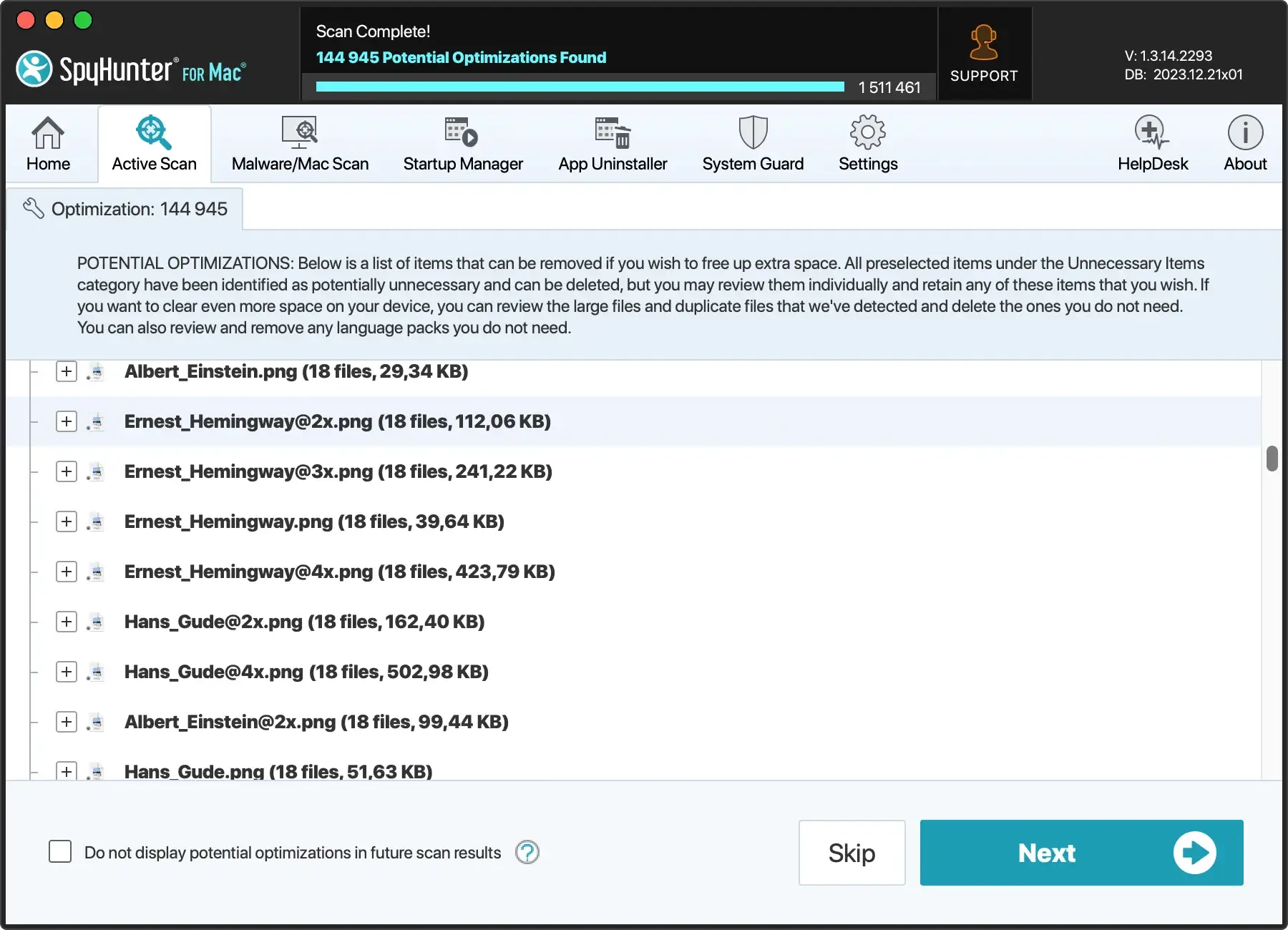
Last ned SpyHunter gratis her og installer applikasjonen for å nyte forbedret sikkerhet og beskyttelse og utforske tilleggsverktøyene den gir, for eksempel en dedikert appavinstalleringsprogram og en duplikatfilskanner.
Tips for å ta skjermbilder av høy kvalitet
Å ta skjermbilder av høy kvalitet på Mac-en din innebærer mer enn å bare trykke på et par hurtigtaster. Klarheten og detaljene til skjermbildene dine kan forbedres betydelig med noen få enkle triks.
Enten du tar bilder for en profesjonell presentasjon, lager opplæringsprogrammer eller bare lagrer minneverdige øyeblikk, vil disse tipsene hjelpe deg med å få de beste resultatene.
Juster Mac-innstillingene for best resultat
For å sikre at skjermbildene dine er så klare og nyttige som mulig, start med å justere noen innstillinger på Mac-en. Tenk først på oppløsningen på skjermen.
Høyere oppløsningsinnstillinger vil resultere i skarpere bilder. Du kan justere dette i delen Displays i System Settings.
Deretter administrerer du rotet på skjermen. Lukk unødvendige programmer og nettleserfaner, og ryd opp på skrivebordet. En mindre rotete skjerm får ikke bare skjermbildene til å se mer profesjonelle ut, men hjelper også med å fokusere oppmerksomheten på de viktige detaljene.
Til slutt, hvis du planlegger å redigere eller merke skjermbildene dine, bruk innebygde verktøy som Preview eller tredjepartsapplikasjoner som gir avanserte funksjoner for å kommentere eller endre bilder.
Dette kan være spesielt nyttig for å legge til forklaringer eller fremheve nøkkelområder i opplæringsinnhold eller presentasjoner.
Redigere skjermbildene dine med innebygde verktøy
Mac tilbyr en rekke avanserte redigeringsfunksjoner som lar deg enkelt redigere skjermbilder like etter at du har tatt dem. Når du tar et skjermbilde, genererer det en forhåndsvisning nederst til høyre på skjermen.
Ved å klikke på denne forhåndsvisningen åpnes skjermbildet i et program der du kan merke det umiddelbart. Denne direkte tilgangen til redigeringsverktøy betyr at det er enkelt og effektivt å gjøre raske endringer, som å legge til merknader eller fremheve viktige deler.
Enkle redigeringer direkte i forhåndsvisningsvinduet
Rett etter at du har tatt et skjermbilde på en Mac, vil du legge merke til det flytende miniatyrbildet – den lille forhåndsvisningen som vises i hjørnet av skjermen.
Ved å klikke på dette åpnes en rekke redigeringsalternativer som er tilgjengelige via Markup View. Her er en rask guide for hvordan du forbedrer skjermbildet ditt rett fra dette vinduet:
- Legg til tekst: Bruk tekstverktøyet til å sette inn forklaringer eller titler direkte på skjermbildet. Det er flott for klarhet eller legge til raske notater for referanse.
- Tegn: Bruk skisseverktøyet til å trekke oppmerksomhet til spesifikke områder eller til å tegne elementer for hånd når mer organisk markering er nødvendig.
- Beskjær: Juster enkelt kantene på skjermbildet ditt for å fokusere på den mest vitale informasjonen eller for å fjerne distraksjoner fra periferien.
- Lagre og del: Når du er fornøyd med redigeringene dine, kan du lagre skjermbildet i et valgt format rett fra samme vindu eller til og med dele det umiddelbart via e-post eller meldinger.
Disse innebygde markeringsverktøyene i forhåndsvisningsvinduet gir en rask og tilgjengelig måte å endre skjermbildene på uten behov for ekstra programvare. Dette gjør det til et effektivt valg for fartsfylte miljøer der rask behandling er avgjørende.
Sikker lagring og organisering av skjermbildene dine
Når det gjelder å administrere de mange skjermbildene du kan samle på Mac-en, er sikkerhet og organisering avgjørende. Å lagre disse bildene på riktig måte bidrar ikke bare til å beskytte sensitiv informasjon som er fanget i dem, men strømlinjeformer også arbeidsflyten din, noe som gjør gjenfinning raskt og enkelt. Å etablere et godt lagringssystem kan være forskjellen mellom å navigere gjennom et rotete skrivebord og å finne akkurat det du trenger på et øyeblikk.
Lag dedikerte mapper for å unngå rot
Et praktisk trinn for å holde skjermbildene dine organisert er å lage dedikerte mapper. Denne metoden reduserer rotet på skrivebordet drastisk og fremskynder finneprosessen. Slik kan du gjøre det effektivt:
- Først åpner du Finder på din Mac.
- Velg et sted der du vil lagre skjermbildene dine, for eksempel
Documentseller en bestemtProjectsmappe. - Opprett en ny mappe ved å klikke på
File > New Folder, og gi den et navn du vil huske somScreenshots.” - Dra og slipp de eksisterende skjermbildene dine i denne nye mappen.
Ved å følge disse trinnene kan du opprette en dedikert plass for skjermbildene dine som holder dem adskilt fra andre filer, og eliminerer bryet med å sile gjennom ikke-relaterte dokumenter bare for å finne et spesifikt bilde. Vurder også å bruke fargemerking i mappen for enda raskere tilgang til grupperte filer.
Å organisere skjermbilder burde ikke føles som et ork. Ved å sette opp et strukturert system én gang, gjør du fremtiden deg veldig takknemlig!
Vanlige spørsmål om å ta skjermbilder på Mac
Hva er hurtigtastene for skjermbilde på Mac på et øyeblikk?
Her er en hendig tabell som viser deg alle Mac-skjermbilder snarveiene du trenger på ett sted:
| Nøkkelkombinasjon | Effekt |
Command + Shift + 3 |
Skjermbilder av hele skjermen umiddelbart |
Command + Shift + 4 |
Lar deg fange en valgt del av skjermen |
Command + Shift + 5 |
Får frem det allsidige skjermbildeverktøyet med avanserte alternativer |
Kan du ta et skjermbilde av et bestemt programvindu?
Ja, du kan enkelt ta et skjermbilde av et spesifikt programvindu på Mac-en ved å bruke en enkel hurtigtast:
- Trykk
Shift + Command + 4, som gjør markøren til et trådkors. - Trykk på
Spacebar. Markøren vil bytte til et kameraikon. - Hold kameraikonet over programvinduet du vil fange. Den vil fremheves når du holder musepekeren.
- Klikk på muse- eller styreflateknappen for å bekrefte opptak.
Denne metoden isolerer og fanger bare det valgte programvinduet, ekskluderer alt annet skjerminnhold, noe som gjør den til et perfekt verktøy for presentasjoner, opplæringsprogrammer eller dokumentasjon der klarhet og fokus er nødvendig.